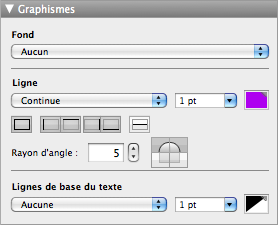Définition du fond, du style de ligne et des cadres des objets
Utilisez l'Inspecteur pour modifier l'apparence des objets, y compris les rubriques, les panneaux à onglets et les tables externes, sur un modèle. Vous pouvez ajouter ou modifier :
Conseil Pour modifier rapidement le fond et le cadre d'un objet, utilisez la barre de texte. (Vous devez déjà avoir défini des bordures dans la zone Graphique de l'Inspecteur.) Pour afficher la barre de texte sous la zone d'état, cliquez sur Barre de texte  dans la barre de modèle.
dans la barre de modèle.
|
1.
|
En mode Modèle, sélectionnez un ou plusieurs objets.
|
|
2.
|
|
Le fond d'un objet, y compris les fonds des objets texte, des rubriques, des éléments de modèle et des tables externes
|
|
|
Le style et la largeur d'une ligne ou la largeur d'un cadre autour d'un objet
|
|
|
La couleur d'une ligne ou d'un cadre autour d'un objet
|
|
Toutes les bordures ou choisissez une combinaison des options Bordure gauche, Bordure supérieure, Bordure droite et Bordure inférieure
|
|
|
Les cadres entre les rubriques multivaluées ou les rangées de table externe
|
|
|
Choisissez chaque angle que vous souhaitez arrondir, puis définissez une valeur en points. Plus la valeur est importante, plus l'angle est arrondi.
|
|
•
|
|
•
|
|
•
|
Les modifications apportées dans la barre de texte remplacent les paramètres définis dans l'Inspecteur, et inversement.
|
|
•
|
Pour créer une couleur personnalisée, choisissez Autre couleur dans une palette de couleurs, puis cliquez sur la couleur à utiliser.
|
|
•
|
Pour modifier la valeur de la couleur de fond, déplacez le curseur Opacité de la palette de couleurs.
|
|
•
|
Vous pouvez définir les cadres de droite, du haut, de gauche et du bas sur les rubriques, éléments de modèle, objets de texte, rectangles, rectangles arrondis, rubriques, boutons, tables externes, graphiques et Web viewers. Vous ne pouvez pas définir des cadres individuels sur les lignes, les ovales, les cercles ou les panneaux à onglets.
|
|
•
|
Vous pouvez afficher des attributs spécifiques à l'état de l'objet lorsqu'il est affiché en mode Utilisation. Vous pouvez par exemple définir un fond et un cadre plus clairs lorsqu'un utilisateur arrête le pointeur de la souris sur une rubrique pour attirer l'attention sur la rubrique. Pour plus d'informations, consultez la rubrique Définition de l'état d'affichage d'un objet.
|
|
•
|
Si un fichier a été créé dans une version antérieure à FileMaker Pro 12 et contenait des effets de cadre d'objet, les paramètres de l'effet apparaissent dans le menu Ligne. Vous ne pouvez pas utiliser le menu Ligne pour appliquer des effets aux autres objets, mais vous pouvez copier et coller des styles d'effet entre rubriques. Consultez la rubrique Copie d'attributs de style entre objets ou éléments de modèle. Pour supprimer des effets de rubrique, appliquez un style de ligne différent dans le menu Ligne.
|
|
•
|
Windows : En mode Modèle, cliquez sur la palette de couleur Fond et sélectionnez Autre couleur. Les valeurs sont affichées pour chaque couleur de base.
|
|
•
|
Mac OS : Lancez l'application DigitalColor Meter contenue dans le dossier Applications/Utilities. Sélectionnez RGB As Actual Value, 8-bit. Déplacez le pointeur sur les couleurs de l'écran pour afficher leurs valeurs.
|